

作者: Gina Barrow, 最新更新: 2020年3月30日
如今,由于我们拥有许多伟大的技术创新,因此刻录CD的情况很少见。 但是,在工作场所和学校中,保存视频,演示文稿等的情况仍然很常见。
如果您是其中一员努力解决 Windows Media Player无法刻录某些文件 错误,那么本文适合您。
我们将指导您完成各种疑难解答步骤,以解决此烦人的问题并返回您正在做的事情。 您只需要阅读这篇文章,找出哪种方法最有效!
第1部分。编辑文件信息以摆脱播放器无法刻录某些文件的错误第2部分。删除有冲突的文件以修复Windows Media Player无法刻录某些文件第3部分。取消标记应用音量调整以修复Windows Media Player刻录问题第4部分。无法刻录某些文件时更改Windows Media Player的速度第5部分。使用第三方程序来帮助Windows Media Pleyer刻录文件第6部分。摘要:Windows Media Player无法刻录某些文件
某些平台无法识别使用特殊字符保存文件名,就像 Windows媒体播放器。 如果您正在将音乐刻录到CD上,并且保存了一些标题,名称或专辑中带有字符的文件,则该过程将无法进行。
它将弹出此错误,除非您解决冲突,否则不会继续。 您可以执行以下操作:
重命名所有有冲突的文件后,请重试刻录过程,看看它是否有效。
刻录CD时很容易确定哪些文件引起冲突。 您将看到Windows Media Player在它们旁边用红色圆圈或白色X标记了它们。
这是有关如何删除无法刻录的冲突文件的完整指南:
但是,在某些情况下,您需要包含冲突的文件,因此无法删除它们,请查看下一步您可以执行的其他操作。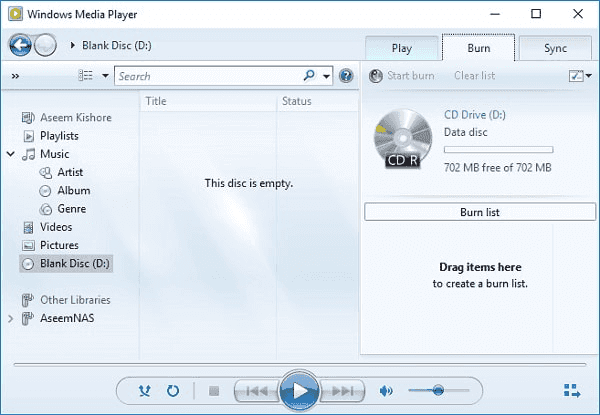
音量调整设置会在将音乐刻录到CD之前自动调整其响度和动态范围。 它仅更改音乐内容的播放选项,而不会更改文件等。
但是,有时可能会导致诸如无法继续播放或刻录CD等问题。 您需要做的只是取消勾选此选项,然后继续。
请遵循本指南,了解如何在Windows Media Player上取消选中“音量调节”:
删除音量调节选项后,您还需要配置另一项设置,以确保不会再次出现此错误消息。
除了音量调节选项,您还可以在Windows Media Player屏幕的同一菜单的“隐私”选项卡下关闭“增强的播放”和“设备体验”选项。
通过删除此设置,Windows Media Player将不会询问或搜索有关可疑文件的更多信息,因此将顺利进行此过程。
您可以采取的下一种方法来解决 Windows Media Player无法刻录某些文件 问题是改变刻录速度。 这是刻录CD时的常见情况,通常,消除它们的唯一方法是更改刻录速度。
默认情况下,Windows Media Player将刻录速度设置为最快级别。 您可以按照以下步骤进行调整或更改:
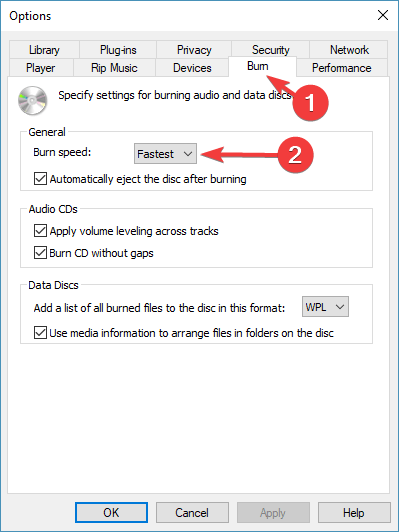
现在,如果所有其他方法都失败了,并且无论如何您都需要将文件刻录到CD,则Windows Media Player不仅是您的唯一选择。
您可以在线下载许多程序来执行此过程。 其中一些程序可以免费使用,而某些则需要购买。 下载任何这些程序所带来的优势之一就是可用于刻录CD的附加功能。
这里有几个:
从此列表中,您肯定可以找到Windows Media Player的最佳替代品以及更多功能。
在本文中,我们向您展示了有关如何解决此问题的4种解决方案,Windows Media Player无法刻录某些文件和
如果考虑到每个给定的解决方案,均附有指南和可能的方案。 我们希望这些解决方案中的至少一个能帮助您摆脱这一烦人的错误。
如果万一所有方法都失败了,那么您的最后选择就是寻找Windows Media Player的最可行替代方案,这样您就不必忍受浪费大量时间。
发表评论
评论
热门文章
/
有趣乏味
/
简单困难
谢谢! 这是您的选择:
Excellent
评分: 4.7 / 5 (基于 57 评级)